
Съдържание:
- Консумативи
- Стъпка 1: Отворете вашата конзола. Отидете до печатната платка…
- Стъпка 2: Подгответе пробивна печатна платка
- Стъпка 3: Подгответе адаптера
- Стъпка 4: Подгответе лентов кабел и запояване към конзолни печатни платки и прекъсваща печатна платка
- Стъпка 5: Тествайте връзките
- Стъпка 6: Закрепете адаптера към вътрешността на конзолата, поставете конзолата отново заедно. Играя игри!:)
- Автор John Day [email protected].
- Public 2024-01-30 07:50.
- Последно модифициран 2025-01-23 12:57.


Поздрави на всички вас, любителите на класическата конзола на Nintendo! Това ръководство ще ви помогне да инсталирате полу-постоянен вътрешен Bluetooth приемник към вашата конзола SNES Classic Mini (наричана досега SNESC за останалата част от ръководството). Същата техника ще работи с всяка от класическите конзоли, но ергономията и размерите могат да се променят, тъй като направих това само с SNESC.
Тази модификация наистина не е толкова трудна, просто ви трябват някои основни умения за запояване, търпение и внимание към детайлите. Ако се направи правилно, ще имате SNESC с активиран Bluetooth, който може да се използва или с кабелен контролер, или с Bluetooth контролер. Използвам 8bitdo SNES Bluetooth контролер, но други Bluetooth контролери може да са съвместими.
Също така, това ръководство подробно описва добавянето на този мод към един конектор на плейъра, но това е възможно и за двата жака едновременно. В кутията има достатъчно място за два от тези адаптери … Просто вземете две прекъснати платки и удвоете лентовия кабел.
В цялото ръководство снимките ще имат система за етикетиране. Ключът е:
Bk 1 & 2 - това са земните връзки. Те се свързват към черните проводници на конзолните PCB конектори за спойка.
G 1, 2 и 3 - Това са споените подложки за конзола на ЗЕЛЕНА конзола. Това са линиите за данни и часовник.
R - Това е червена конзолна конзолна платка за спойка и е 3.3v захранваща линия.
Консумативи
SNES Classic Mini (SNESC)
8 -битов Bluetooth приемник за SNESC
Adafruit Nunchucky Breakout PCB
Малък шофьор на Phillips
T-5 звезда драйвер бит
Лентов кабел или проводник с малък габарит
Приличен поялник и запояване на сърцевина от колофон
Горещо лепило или друго лепило (индустриалната двойна лента работи също)
Малък шофьор на Phillips
T-5 драйвер бит
Около час или два в зависимост от уменията за запояване.
Стъпка 1: Отворете вашата конзола. Отидете до печатната платка…



Първо трябва да стигнем до червата на тази конзола, като премахнем корпуса. Изключете и изключете всички кабели от вашата класическа конзола. Поставете конзолата с лице надолу върху мека повърхност, за да не надраскате пластмасата. Внимателно отстранете 4 подложки в ъгъла с нокът за пръст или друго любопитно устройство. Те използват лепило, така че просто не ги цапайте и можете да ги използвате повторно. Обикновено просто ги залепвам към центъра на черупката … Поддържа ги чисти и не се губят. Ще ви е необходима малка отвертка с филип глава, за да премахнете 4 винта под подложките. Пазете тези винтове в малка чиния или торбичка с цип…
Двете половини трябва да се разделят без много проблеми, просто имайте предвид малкия лентов кабел, който свързва печатната платка към превключвателите за нулиране/захранване. Бих препоръчал да премахнете малкия лентов кабел по време на модификацията, за да не повредите деликатния конектор или кабел. Просто издърпайте лентата от синята пластмаса до конектора директно навън. Не нагоре или настрани … направо.
След това отстранете 4 -те винта, които закрепват металния щит над печатната платка. (Снимките в тази стъпка показват инсталирания ключ, но игнорират адаптера и просто използват снимките като визуална справка за плочата и винтовете.
Сега трябва да отделим двете половини на кутията с отстранена метална плоча, за да изложим печатната платка на конзолата. Всички наши винтове са добре прибрани за безопасно съхранение и лентовият кабел е изключен от платката за превключване на захранването, за да се предотвратят повреди. Готови сме да преминем към следващата ни стъпка.
Стъпка 2: Подгответе пробивна печатна платка

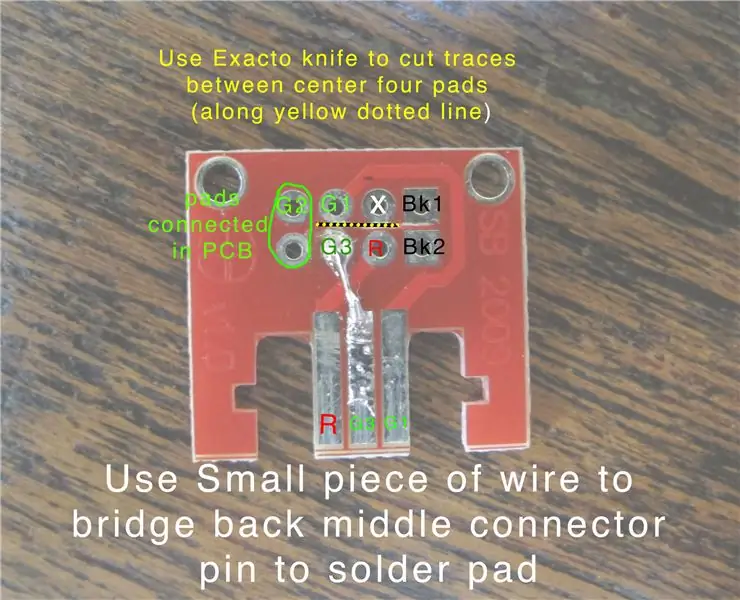
Исках да запазя този режим възможно най-неразрушителен, затова избрах да използвам платката Adafruit Nunchucky Breakout PCB за конектора. Това е евтин и удобен малък трик … можете да използвате дарен женски wii mote конектор или просто да запоявате следи директно един към друг, ако нямате нищо против разрушителен мод. Но по този начин можете да премахнете адаптера в бъдеще, ако го изберете.
Добре, така че Nunchucky наистина има само 3 реда, но имаме нужда от 5, така че ще изрежем някои следи. Използвайте нож за хоби (като екзакто), за да изрежете следите между средните подложки на гърба на печатната платка. Следвайте пунктираната жълта линия на снимката. Проверете дали сте изключили с цифров мултицет.
Преместете двата заземителни щифта с малко парче тел или крак на резистор за скрап, ако имате такива, лежащи около вашата станция за запояване. Използвайте само малко спойка и направете моста на върха на металния език- не на върха.
Трябва също така да направим мост между задния среден език и втората подложка от долния ляв ъгъл … просто погледнете снимките като ориентир. Това ще бъде една от линиите за данни.
Дайте малко спойка на всяка подложка, за да се свържете и с лентов кабел. Но все още не атакувайте лентовия кабел
Стъпка 3: Подгответе адаптера




Така че трябва да добавим един проводник към адаптера, за да сме сигурни, че схемата на заземяване ще позволи на адаптера да функционира правилно в този режим. Обикновено металът на конектора на адаптера отговаря на масата на конзолата в свързващия порт на жаковете. Въпреки това, тъй като го инсталираме по този начин, трябва ръчно да направим тази връзка … Ако не го направим, контролерът ще се държи странно и ще излезе.
Използвайте бит за драйвер t-5 звезди, за да отворите 8-битовия адаптер. Има 4 малки винта … След като стигнете до платката, ще запоите проводник от заземителя на корпуса на конектора към неизползваната подложка на платката, която е свързана с неизползвания щифт на конектора на жака. Това ще бъде нашият персонализиран щифт за заземяване на корпуса. Да!
Използвайте парче тел със същата дължина като останалите бели проводници в адаптера.
Запоявайте тези две точки заедно … Не сглобявайте отново, докато не завършим изграждането, за да можем да тестваме функционалността и да се уверим, че всички точки са свързани правилно.
Стъпка 4: Подгответе лентов кабел и запояване към конзолни печатни платки и прекъсваща печатна платка




Вземете лентов кабел, който има 5 проводника в него и го отрежете на около 5 или 6 инча по дължина … Ако вашият лентов кабел има повече проводници, можете да издърпате необходимите 5 и да го използвате за нашия мод. Отделете около 1/2 инча тел от всеки край на лентата и отстранете около 1/8 от инча от всеки проводник. Усучете и калайдайте всеки проводник от двете страни на лентовия кабел.
Обичам внимателно да добавям малко спойка към подложките на конзолната печатна платка. Ще започна с един проводник на лентовия кабел, придържам го до подложката, като се уверя, че е подравнен, след което докосвам поялника си до върха на жицата, докато спойката се стопи върху жицата и подложката, което прави добро електрическа връзка.. Направете това за всеки от 5 -те проводника … Обърнете внимание, че трябва да използвате само един проводник, свързан към една от Bk подложките, тъй като те вече са свързани електрически.
По това време ще запояваме другия край на лентовия кабел към платката Red Nunchucky. Тук това може да стане объркващо … обърнете внимание, за да се уверите, че сте свързали правилния проводник към правилната подложка. Следвайте диаграмите внимателно.
Пробивната печатна платка се ориентира както на снимката … Уверете се, че отпечатаната страна на печатната платка е нагоре с U -образната форма на конектора.
Стъпка 5: Тествайте връзките



Така че сега имаме лентов кабел, запоен към пробивната платка и конзолните конектори на основната печатна платка. Използвайте своя мултиметър, за да проверите дали сте свързали правилно подложките и проводниците. Също така бъдете сигурни, че нито една от подложките не е свързана помежду си с вашия глюкомер … не забравяйте, че заземяващите подложки с черните проводници ТРЯБВА да бъдат свързани заедно, така че не се притеснявайте за този звуков сигнал.
Ако това се провери, свържете свързващата платка Nunchucky към адаптера за Bluetooth, както е ориентирано на снимката (въпреки че снимката показва съединител, който все още не е запоен) … Сега проверете непрекъснатостта между всяка от платките за адаптер за Bluetooth към подложките на основната конзолна платка. Ако всичко това се провери, ние сме готови да тестваме мода с мощност!
Ако сте премахнали малкия бял и син лентов кабел от основната платка към платката за превключване на захранването/нулирането, това е моментът да я свържете внимателно отново. Свържете USB захранването от захранване чрез USB кабел към задната част на конзолата. Включете превключвателя на захранването и оставете устройството да се зареди. Ако сте свързали адаптера правилно, ще видите, че малкият син светодиод започва да мига при включване (ако не прекъснете захранването и проверете отново окабеляването). Свържете конзолата към телевизора си чрез HDMI. Вземете своя Bluetooth контролер и го поставете в режим на сдвояване. Щракнете върху малкия червен бутон на адаптера … когато се осъществи връзка, той ще стане плътен син светодиод. Сега проверете дали контролерът работи на дисплея. Всички посоки и бутони работят? Проверете го в игра … Ако работи според очакванията, приключихме с частта от електрониката на тази модификация! Да !!… Може да искаме да изключим Bluetooth контролера, като го изключим, за да можем да тестваме и кабелен контролер. Така че изключете този Bluetooth контролер и включете кабелния контролер … Работи ли и това? ДА… Добре, време е да закопчаем тази красота…
Стъпка 6: Закрепете адаптера към вътрешността на конзолата, поставете конзолата отново заедно. Играя игри!:)




Добре, време е да съберем тази красота отново.
Внимателно поставете печатната платка и конектора на адаптера обратно в пластмасовия корпус, използвайте винтовете със звезда t-5, за да фиксирате кутията. Уверете се, че ориентацията на червената печатна платка е правилна. Сега искаме да закрепим адаптера в горната част на кутията. Целта тук е да поставим адаптера така, че да имаме достъп до бутона за синхронизиране и да видим синята светлина … ако го поставите малко извън комплекта от пластмасовия раздел, ще можете да видите както светодиода, така и бутона. Просто използвайте очите си, за да го поставите правилно. Използвах горещо лепило, за да го закрепя … но индустриалната двойна лента ще работи. Супер лепилото не е най -добрият ви залог, тъй като може да се счупи с малко въздействие. Прикрепете адаптера си …
Време е да поставим големия лентов кабел на мястото му, преди да закрепим щита за медали. Обичам да сгъвам лентовия кабел под прав ъгъл и да го натискам малко надолу. Поставих и лепило под лентовия кабел на платката на конзолата … не върху никакви компоненти, само върху маската за спойка … и САМО МАЛКО БИТ.:) … Има перфектна малка пътека, по която кабелът може да пътува заедно с неговия малък приятел от бяла лента.
Закрепете металния щит и внимателно поставете двете половини заедно. Завийте 4 -те винта и сменете гумените подложки. Включете още веднъж конзолата и проверете дали все още имате функционалност.
Честито! Успешно добавихте bluetooth към вашия SNESC, като същевременно поддържате естетиката, която познаваме и обичаме!
Не забравяйте, че можете да направите това и за двата порта на контролера … просто изплакнете и повторете.:)
Препоръчано:
Преносима вътрешна светлина със 100W LED чип: 26 стъпки (със снимки)

Преносима вътрешна светлина със 100W LED чип: В този инструкционен / видео ще ви покажа как направих преносима вътрешна светлина със 100W LED чип, която се захранва с 19V 90W захранване от стар лаптоп. (37C стабилна @85W след 30 минути в стая с 20C)
E.T. - UHF вътрешна телевизионна антена: 12 стъпки (със снимки)

E.T. - UHF вътрешна телевизионна антена: Ако не можете да използвате подходяща външна телевизионна антена, най -вероятно сте заседнали със „заешки уши“. Те използват малка, вградена бримка за приемане на УВЧ излъчвания, докато телескопичните пръти се използват само за приемане на УКВ излъчвания. Повечето от цифровите наземни t
Интелигентна вътрешна билкова градина: 6 стъпки (със снимки)

Интелигентна билкова градина на закрито: В тази инструкция ще ви покажа как направих моята интелигентна билкова градина на закрито! Имах няколко вдъхновения за този проект, като първото беше, че имах известен интерес към домашните модели Aerogarden. Освен това имах неизползван Arduino Mega с
Вътрешна кутия за сеялка: 7 стъпки (със снимки)

Вътрешна кутия за сеялки: Концепцията е да се създаде среда, в която расте растенията. Подобно на слънцето се заменя с лампа за растеж, която дава червена и синя дължина на вълната … които растенията поглъщат ….. въздухът се подава от отработените газове. и хранителните вещества на органичните отпадъци се накисват в
Промяна на цвета на осветлението и демонстрация на защитата на Bluetooth: 7 стъпки (със снимки)

Промяна на светлините на цветовете и демонстрация на защитата на Bluetooth: В тази инструкция ще обясня как да създам дисплей за промяна на цвета на светлината, който се управлява дистанционно чрез Bluetooth с помощта на Android (Samsung, Google и т.н.) или смартфон или таблет на Apple. Това е евтин проект, чудесен за младежи
